今回は無料動画編集ソフトAviUtlのカスタムオブジェクトのひとつ【水面】について紹介していきます
カスタムオブジェクトが何なのかわからない方はもちろん、カスタムオブジェクトを極めたい方にもおすすめの内容となっています
- 【水面】とは
- 【水面】の追加方法
- 【水面】の設定ダイアログ
- 【水面】の使用方法

それではさっそく内容にはいります
【水面】とは
AviUtlに搭載されているカスタムオブジェクトのひとつです
以下のような水面を表現することができます
【水面】の追加方法
タイムライン上の何もオブジェクトがないところで右クリックを行います
表示される項目の『メディアオブジェクトの追加』にカーソルを合わせることで表示される【カスタムオブジェクト】をクリックすると追加することができます
【カスタムオブジェクト】を追加すると初期設定の段階では『集中線』が選択されるようになっています
他の【カスタムオブジェクト】に変更したい場合には設定ダイアログの左下にあるタグをクリックすることによって変更することが可能です
なお、無事【水面】が追加されるとタイムライン上で以下のように表示されます

【水面】の設定ダイアログ
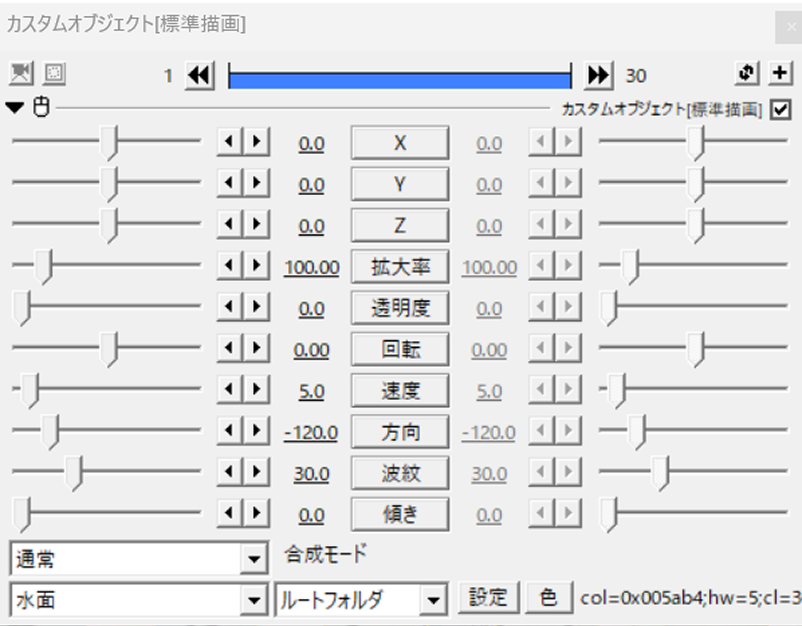
【水面】の設定ダイアログは以下の4つの項目があります
- 速度
- 方向
- 波紋
- 傾き
速度
水が流れる速さを調整する項目です
数値を高くするごとに早くなります
数値は0から100までの間で調整することができます
初期設定は『5』です
方向
水が流れていく方向を調整する項目です
数値は-180から180の間で設定することが可能です
波紋
水面に現れる波紋の大きさを調整する項目です
数値は0から100までの間で設定することが可能です
初期設定は『30』です
数値が大きいほど波紋は大きくなります
傾き
水面に傾斜をつけたいときに作成します
数値は0から90の間で調整することができます
初期設定は『0』です
【水面】の使用例
波紋文字についてはこちらで詳しく説明していますので興味がある方は参考にしてください
【水面】のまとめ
いかがでしたか?
今回はAviUtlのカスタムオブジェクトのひとつ【水面】について紹介しました
ぜひ皆さんの作品にも活用してみてください



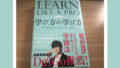

コメント